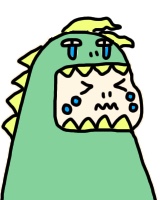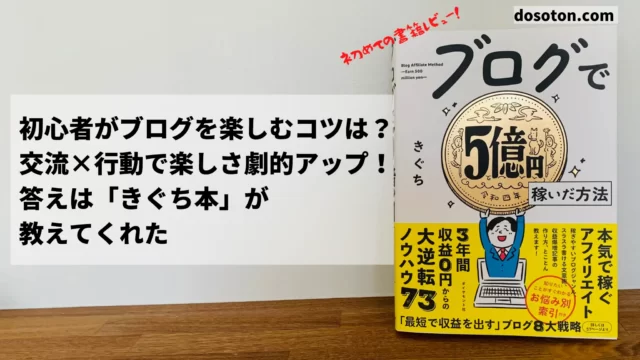こんなんなった方、おられます…?
お困りではないですか…?
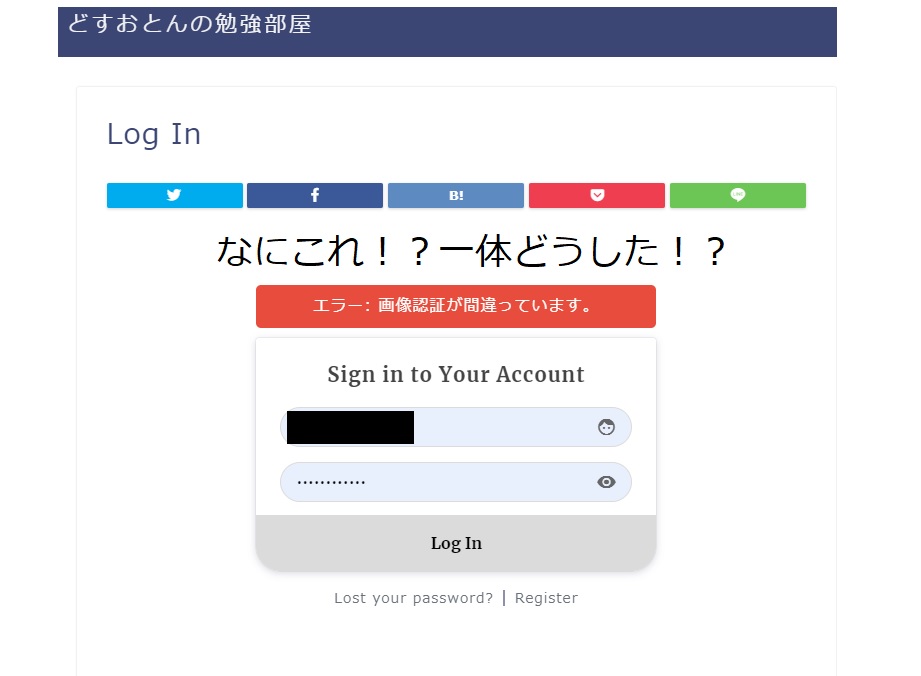
私の場合は、「Profilepress」プラグインを無効化することで解決しました。
以降では、経緯などを詳しく書いておきますね。
また、私のブログの環境を参考に示します。
筆者:どすおとん(@DinaDon1113)のブログ環境は以下のとおりで、記事内での画像はこれらの画面になっています。
他サーバー、テーマの方には分かりにくい・または解決に至らないかもしれません。
- サーバー:Conoha WING
- WordPressテーマ:JIN
以降を試される場合は、申し訳ありませんが自己責任でお願いいたします!
Profilepressプラグインの無効化方法
ログインができない状況の中、Profilepressプラグインの無効化はサーバーから行います。
Conoha WINGにログインして、ファイルマネージャーをクリックします。
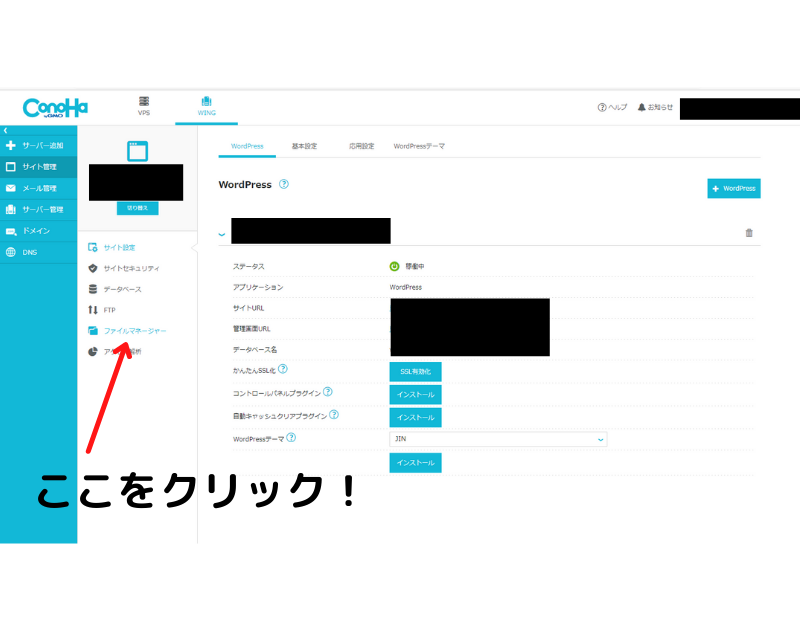
その後、以下のフォルダまで進みましょう。
/ドメイン名/wp-content/plugins
ここが、プラグインが入っているフォルダです。
ここのフォルダ名を変更することで、プラグインを無効化することができます。
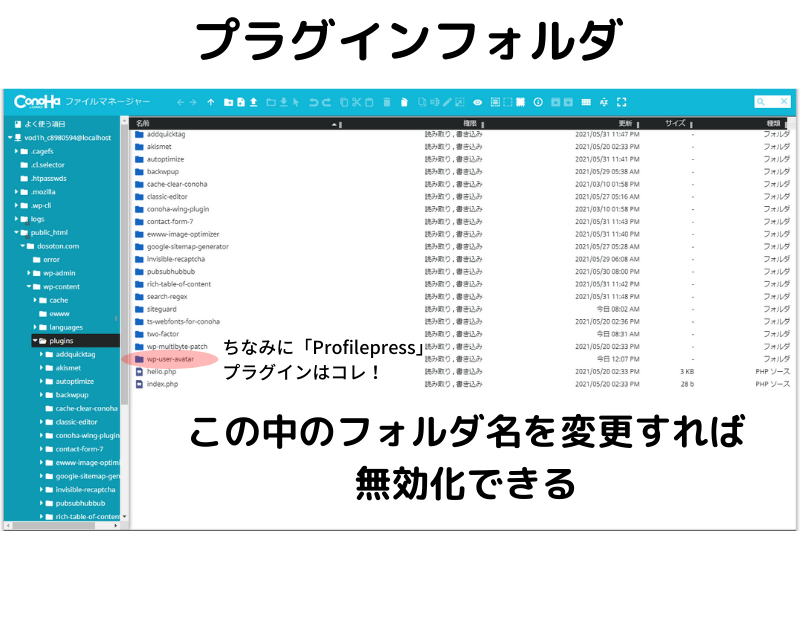
Profilepressプラグインのフォルダ名は、wp-user-avaterです。
プラグイン名とフォルダ名が違うこともあるんですね…
これを実施したら、いつもの画面に戻りました。
参考:ログイン画面が変になった状況について
ログイン画面がこんなんなってしまいました。
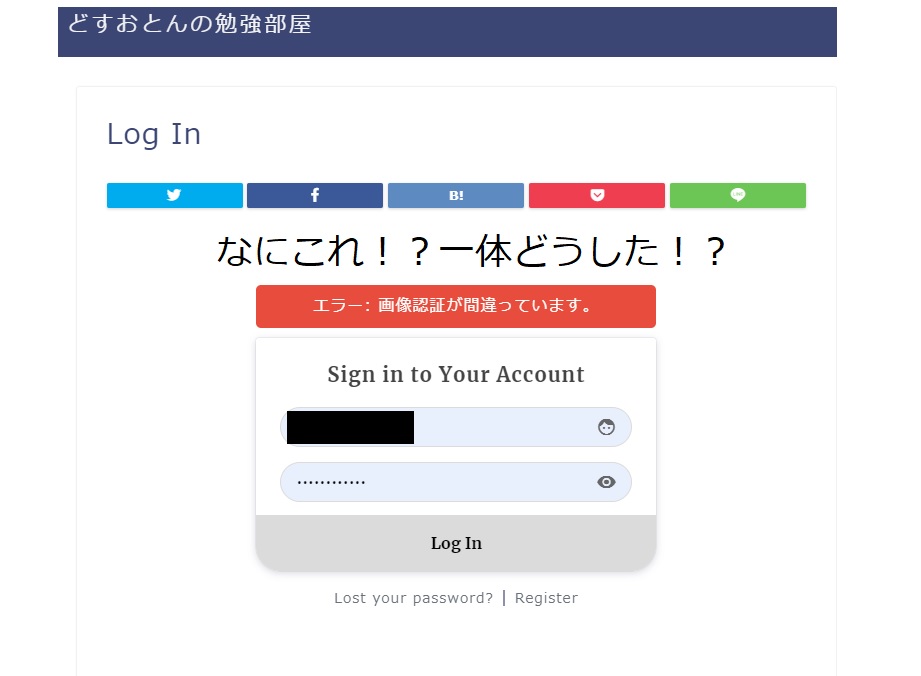
こうなったときの状況を以下に示します。
WordPressログイン画面が変になるまでの経緯
- Profilepressプラグインをインストール
- プロフィールアイコンを設定
- セキュリティ対策として、「Two Factor」プラグインをインストールして設定しようとした
- 悲劇(ログイン画面がおかしくなった)
正常状態は、以下のとおり。
このように戻したいです。
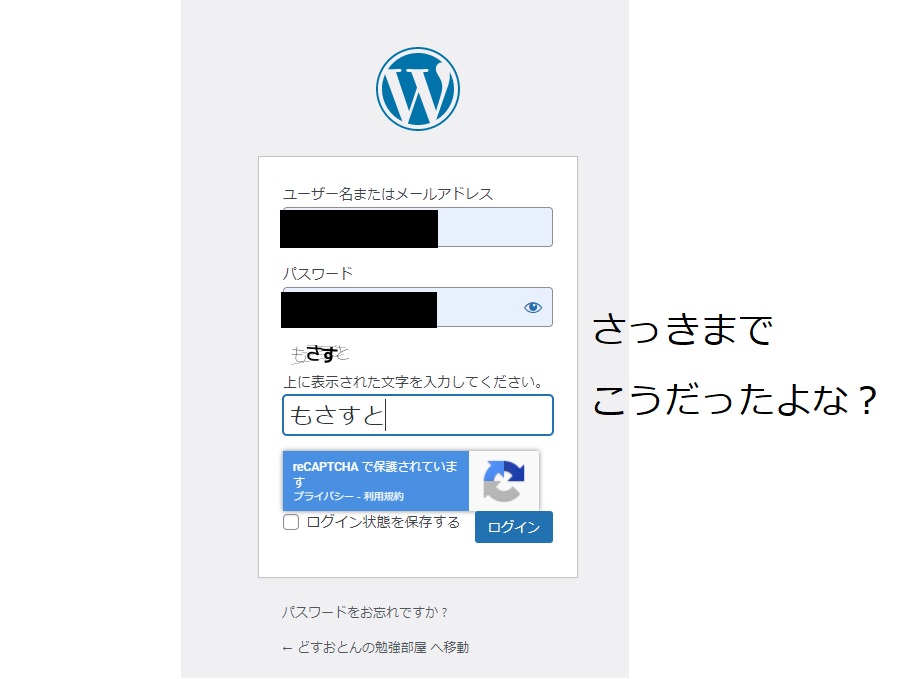
参考:Profilepressプラグイン無効化を判断した経緯
まず、以下のキーワードで検索をしました。
- WordPress ログイン画面 おかしい
- WordPress ログイン できない
この調査で判明したことは以下のとおりです。
これをもとに調査をして、最終的にConoha WINGにログインして、ファイルマネージャーからProfilepressプラグインを無効化する方法にたどり着いたという経緯です。
Profilepressプラグイン無効化による対策を終えて
ProfilepressプラグインもTwo FactorプラグインもJINマニュアルで推奨されていたものだったので気にせずインストールしました。
インストールの順番が良くなかったのか、ほかのプラグインで何かやらかしてしまったのかは知識不足でわからないのですが、使用感だけでも元に戻ってよかったです。
若干頼りなかったですが、あなたの参考になっていればうれしいです!
ここまでのお相手は、どすおとん(@DinaDon1113)でした。
\楽しいブログライフを!/
ちなみに、私は時短勤務ワーママなので普段はこんなの書いてます。
時短勤務の働き方や、キャリアアップについて悩み、いろいろな考えを記事にしています。
時短勤務はコミュニケーション重視で!(評価も上がるかもよ?)